Відключаємо зайві служби в windows 7. Які служби Windows можна відключити, щоб прискорити систему
- Служби, які можна відключити в Windows 7:
- Особистий досвід ()
- Як відключати служби Windows
- Список служб, які можна відключити в Windows 7 щоб прискорити комп'ютер
- Служби, яким можна безпечно відключити в Windows 8 і 8.1
- Додаткова інформація про відключення служб Windows
Для більшості користувачів все програмне забезпечення комп'ютера є повною загадкою. Але необхідно знати, що свій ПК можна легко прискорити за допомогою відключення непотрібних додатків. Отже, які служби можна відключити в Windows 7 без ризику пошкодити систему і навіщо це потрібно, - про це мова піде далі.
Спочатку, визначимо, для чого потрібно відключення служб в Windows 7. По-перше, будь-який додаток впливає на використання оперативної пам'яті: чим їх менше включено, тим швидше працює система. Більше половини просто тягнуть оперативку, але ні на що не впливають. По-друге, таким способом можна забезпечити безпеку від вторгнення вірусів. Багато шпигунські програми зроблені таким чином, щоб впроваджуватися на другорядні програми.
Весь спектр працюючих в момент включення комп'ютера програм можна побачити, викликавши диспетчер задач через поєднання клавіш Ctrl + Shift + Esc. Далі необхідно перейти в меню Служби. Ось так вони виглядають:
Отже, перш за все відключаємо непотрібні служби Windows 7 за допомогою наступної інструкції:
Перша дія. Натискаємо кнопку «Пуск». Це значок Windows. Відкривається основне меню. У правій колонці необхідно знайти слово «комп'ютер» і натиснути на ньому правою кнопкою миші. З'явиться контекстне меню, в якому необхідно вибрати «управління». Ось наочний посібник:
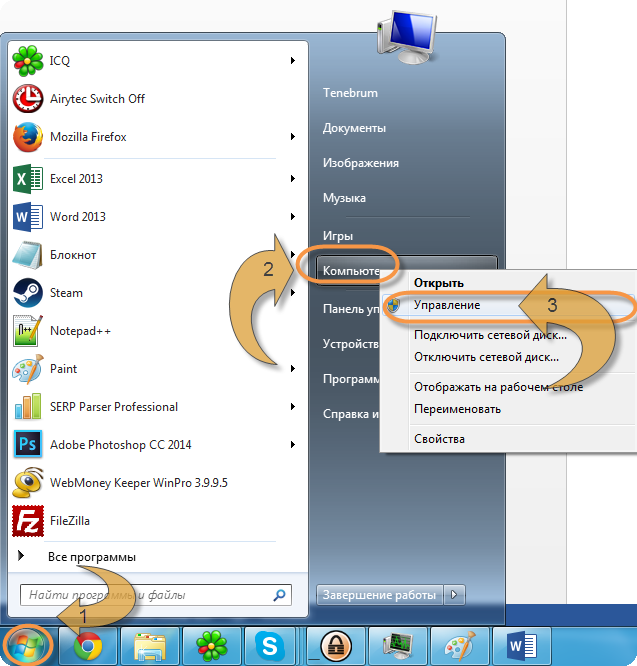
В результаті проведених дій відкривається основна програма управління комп'ютером. Саме з її допомогою можна відключити непотрібні служби в Windows 7. Лівою кнопкою миші клацаємо на розділі «Служби і додатки». Тут нас цікавить підрозділ «Служби»:
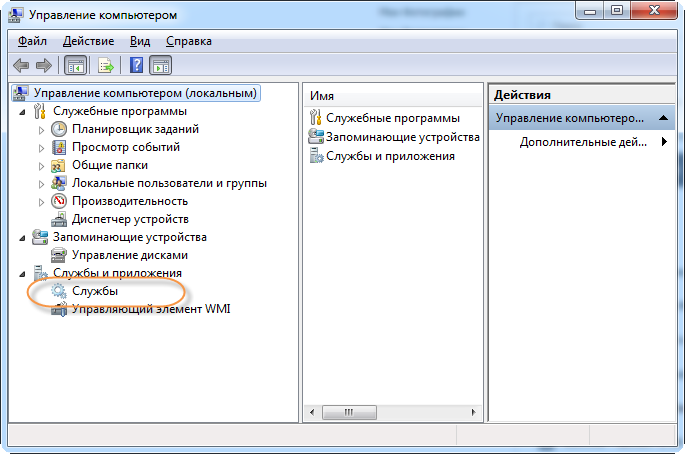
Відкривається великий список, в якому присутні всі існуючі і працюючі в даний момент програми. Тепер розглянемо, як же зупинити роботу того чи іншого процесу. Зробити це дуже просто. Розглянемо приклад віддаленого реєстру. Ця програма абсолютно марно для домашніх ПК, оскільки з його допомогою можна управляти реєстром іншого комп'ютера, підключеного по локальної мережі . Для звичайного користувача це не потрібно.
Отже, клацніть двічі лівою кнопкою миші по цікавить службі. Відкривається нове вікно, де у вкладці «Загальні» необхідно поміняти пункт «тип запуску» на «відключено» і «Стан» на «зупинити». Ось як це виглядає наочно:
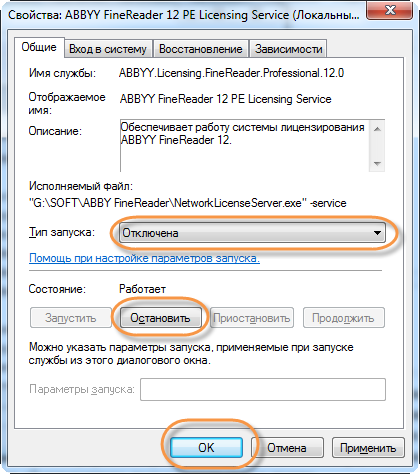
Тиснемо ОК і все, при автозапуску віддалений реєстр працювати більше не буде. Хочеться відзначити, що не можна відключати всі служби підряд. Ознайомтеся спочатку зі списком непотрібних процесів.
Служби, які можна відключити в Windows 7:
- Спочатку віддалений реєстр.
- Автономні файли. Для більшості користувачів - марна річ.
- Служба вводу планшетного ПК. Призначена для введення рукописного тексту.
- служба реєстрації помилок Windows - практично всім набридають які випливають вікна про те, що надішліть дані про помилку в службу підтримки Windows. Можна сміливо позбутися цього процесу.
- Модуль ключа IPsec. З його допомогою генерується унікальний адреса для перевірки справжності інформації про власника. Абсолютно марна річ.
- Клієнт, який відстежує зв'язку NTFS-файлів. Найдивовижніше. Що ця служба вимагає великого обсягу оперативної пам'яті. Вимкніть і ви здивуєтеся швидкості роботи ПК.
- Пошук Windows - 99% користувачів не знають, як ним користуватися.
- Батьківський контроль. Хоч така функція і існує, загородити від дітей комп'ютер вона не в силі. Сміливо тисніть «зупинити».
Отже, запам'ятайте, які служби можна відключити в Windows 7 без шкоди для роботи ПК. В іншому випадку можна істотно зашкодити систему і вплинути на її основні процеси. Проробивши ці операції, ви зможете оптимізувати роботу домашнього помічника і прискорити його завантаження.
В операційній системі Windows запущено безліч служб, однак не всі з них нам особливо то й потрібні, а використання непотрібних служб це зайві витрати ресурсів системи. Відповідно, непотрібні нам служби або одну службу можна відключити. Як це робиться?
Побачити список служб можна двома способами:
Спосіб 1.
Тиснемо «Пуск - Панель управління - Адміністрування - Служби».
Спосіб 2.
Тиснемо «Пуск» і в рядку пошуку вбиваємо «Служби», після чого переходимо по потрібному нам результату:
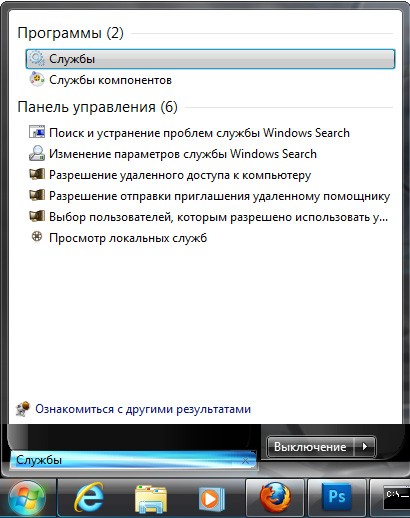
Відкривається перед нами список служб. Навпаки тих, які працюють на даний момент коштує стан: «Працює».
Для того щоб відключити одну із служб натискаємо по ній два рази лівою кнопкою миші або ж один раз правою і вибираємо з випав меню «Властивості».
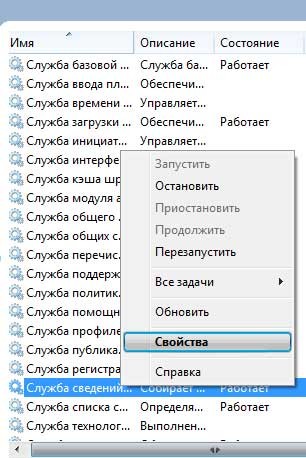
У нас відкриється віконце: властивості даної служби. Тут у вкладці «Загальні», навпроти «Тип запуску», необхідно вибрати «Відключено» і натиснути «Ок».

Тільки все підряд служби відключати не потрібно. Відключаються тільки ті, які вам дійсно не потрібні на даний момент. Наприклад, якщо вам не потрібен брандмауер Windows, то ви, відповідно, відключаєте службу «Брандмауер Windows».
Як я вказував раніше, існують процеси, які ні в якому разі не можна чіпати. До них відносяться:
Крім того, існують і додаткові продукти, запуск яких здійснюється вручну. А тому їх чіпати не варто, так як вони активні не завжди.
Особистий досвід ()
Раніше, коли у мене був комп'ютер зі слабкими характеристиками, я всілякими способами намагався прискорити його роботу. І одним з методів було якраз відключення служб. Так сталося, що, коли я це робив, подібних описів не було, а тому кожна дія проходило на мій страх і ризик.
Деякі процеси мені дійсно вдалося вивантажити без проблем. Але на жаль, один з них виявився важливим. У мене пропав мій користувач з усіма параметрами. На щастя, за день до цього я створив нового. З якого в майбутньому і працював. Мені пощастило. В іншому б випадку я міг втратити важливу мені інформацію, так як просто довелося б встановлювати заново ОС.
Що ж, в Windows 7 існує безліч служб, кожна з яких має свої функції. Якщо у вас слабкий комп'ютер або нетбук - краще пробувати вищеописаний спосіб. В іншому випадку залиште все, як є. Це допоможе уникнути можливих проблем в майбутньому. У разі якщо після вивантаження інструменту у вас не запускаються якісь додатки - постарайтеся все повернути, як і було. У разі, коли це зробити неможливо - відновлюйте систему або ж повністю перевстановлювати ОС.
Сподіваюся, що ви прийміть правильне рішення. Розповідайте про мене друзям. Думаю, тут і вони знайдуть багато корисних порад.
Зазначу, що відключення служб Windows необов'язково приведе до якогось значного поліпшення продуктивності системи: часто зміни просто непомітні. Ще один важливий момент: можливо, в майбутньому одна з відключених служб може виявитися потрібною, а тому не забувайте про те, які саме ви відключали. Див. Також: (в статті також є спосіб автоматичного відключення непотрібних служб, який підійде для Windows 7 і 8.1).
Як відключати служби Windows
Для того, щоб відобразити список служб, натисніть клавіші Win + R на клавіатурі і введіть команду services. msc, натисніть Enter. Також можна зайти в панель управління Windows , Відкрити папку «Адміністрування» і вибрати «Служби». Не використовуйте msconfig.
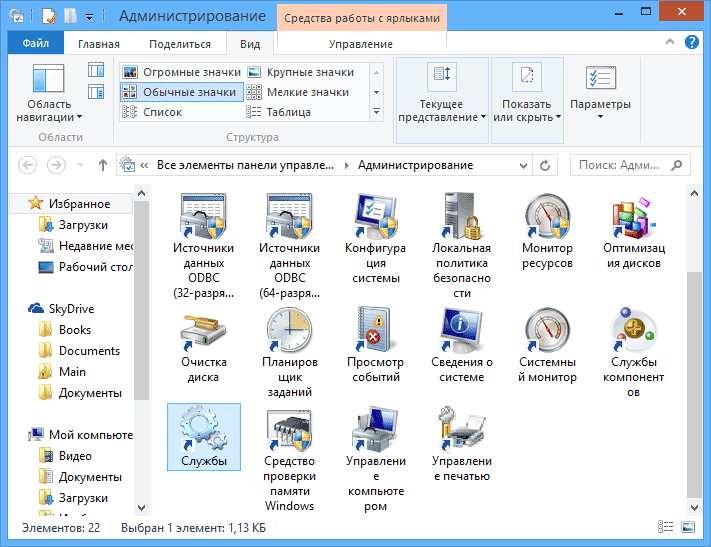
Для зміни параметрів тієї чи іншої служби, двічі клікніть по ній (можна натиснути правою кнопкою і вибрати «Властивості» і встановіть необхідні параметри запуску. Для системних служб Windows, список яких буде дано далі, рекомендую встановлювати Тип запуску «Вручну», а не « відключена ». У цьому випадку, служба не буде запускатися автоматично, але якщо буде потрібно для роботи будь-якої програми, буде запущена.
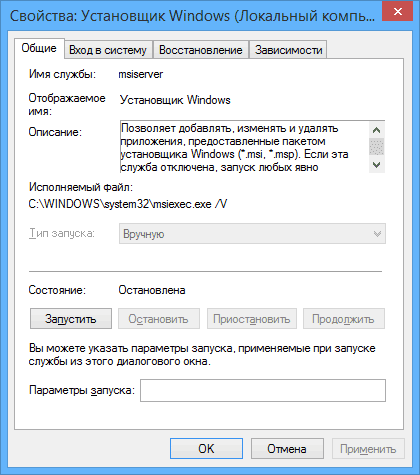
Примітка: всі дії ви виконуєте під власну відповідальність.
Список служб, які можна відключити в Windows 7 щоб прискорити комп'ютер
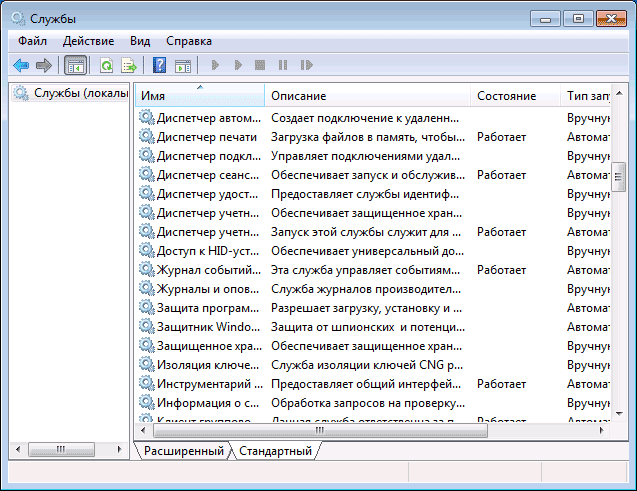
Наступні служби Windows 7 безпечно відключити (включити запуск вручну) з метою оптимізації роботи системи:
- Видалений реєстр (навіть краще відключити, це може позитивно позначитися на безпеці)
- Смарт-карта - можна відключати
- Диспетчер друку (якщо у вас немає принтера, і ви не використовуєте друк в файли)
- Сервер (якщо комп'ютер не підключений до локальної мережі)
- Браузер комп'ютерів (якщо ваш комп'ютер не в мережі)
- Постачальник домашніх груп - якщо комп'ютер не в робочій або домашньої мережі , Цю службу можна відключити.
- Вторинний вхід в систему
- Модуль підтримки NetBIOS через TCP / IP (якщо комп'ютер не в робочій мережі)
- Центр забезпечення безпеки
- Служба вводу планшетного ПК
- Служба планувальника Windows Media Center
- Теми (якщо ви використовуєте класичну тему Windows)
- захищене сховище
- Служба шифрування дисків BitLocker - якщо ви не знаєте, що це таке, то воно не потрібно.
- Служба підтримки Bluetooth - якщо на комп'ютері немає Bluetooth, можна відключити
- Служба перечіслітеля переносних пристроїв
- Windows Search (якщо ви не користуєтеся функцією пошуку в Windows 7)
- Служби віддалених робочих столів - також можна відключити цю службу, якщо ви не користуєтеся
- Архівація Windows - якщо не використовуєте і не знаєте, навіщо це потрібно, можна відключити.
- центр оновлення Windows - можна відключити тільки в тому випадку, якщо ви і так відключили оновлення Windows.
На додаток до цього, програми, які ви встановлюєте на комп'ютер, також можуть додавати свої служби і запускати їх. Деякі з цих служб потрібні - антивірус, службове ПО. Деякі інші - не дуже, зокрема це стосується служб оновлення, які зазвичай називаються назва програми + Update Service . Для браузера, Adobe Flash або антивіруса поновлення важливо, а ось, наприклад, для DaemonTools і інших прикладних програм - не дуже. Ці служби також можна відключити, це в рівній мірі відноситься до Windows 7 і Windows 8.
Служби, яким можна безпечно відключити в Windows 8 і 8.1
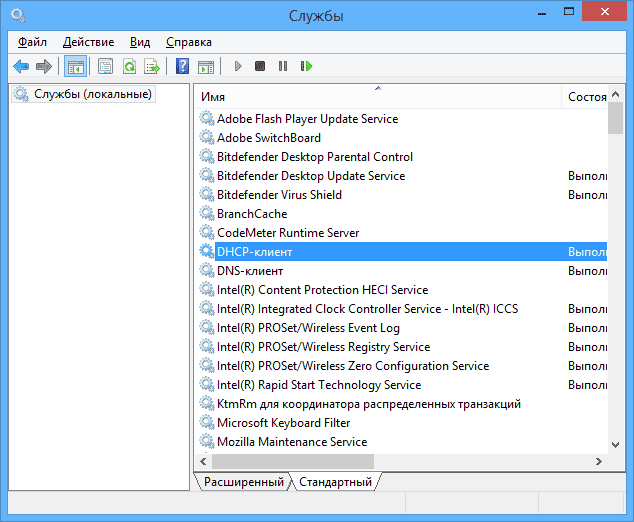
На додаток до тих служб, що були вказані вище, для оптимізації продуктивності системи, в Windows 8 і 8.1 можна безпечно відключити такі системні служби:
- BranchCache - просто відключити
- Клієнт відстеження зв'язків, що змінилися - аналогічно
- Безпека - якщо ви не використовуєте сімейну безпеку Windows 8, то цю службу можна відключити
- Всі служби Hyper-V - за умови, що ви не користуєтеся віртуальними машинами Hyper-V
- Служба ініціатора Майкрософт iSCSI
- Біометрична служба Windows
Як я вже сказав, відключення служб необов'язково приведе до помітного прискорення роботи комп'ютера. Також потрібно враховувати, що відключення деяких служб може викликати проблеми в роботі будь-якої сторонньої програми, яка задіює цю службу.
Додаткова інформація про відключення служб Windows
Крім усього, що було перераховано, звертаю увагу на наступні моменти:
- Налаштування служб Windows є глобальними, тобто застосовуються до всіх користувачів.
- Після зміни (відключення і включення) налаштувань служб, перезавантажте комп'ютер.
- Використовувати msconfig для зміни налаштувань служб Windows не рекомендується.
- Якщо ви не впевнені, чи варто відключати якусь службу, встановіть тип запуску в значення «Вручну».
Ну що ж, здається, це все, що я можу розповісти на тему того, які служби відключити і не пошкодувати про це.
Ні для кого не секрет, що значну частину ресурсів вашого ПК резервує під свої потреби ОС. Сьогодні ми з вами говоримо про службах Windows, значна частина яких працює даремно. Наприклад, в Windows Vista їх 122, з яких близько 25-35 не потрібно. Благо що «сімці» залишається тільки позаздрити цій цифрі. Загалом, як ви вже зрозуміли, мова сьогодні піде про те як скинути непотрібний баласт.
Нижче наведено список служб, які бажано відключити в Windows 7 і рекомендую відключити бо вони в більшості випадків не потрібні і просто відгризають системні ресурси, а так же розповім як оне виконати і Вам. Почнемо.
Служби, які потрібно відключити:
Windows CardSpace
Windows Search (навантажує ваш HDD)
автономні файли
Агент захисту мережевого доступу
Адаптивна регулювання яскравості
архівація Windows
Допоміжна служба IP
Вторинний вхід в систему
Угруповання мережевих учасників
Диспетчер автоматичний підключень віддаленого доступу
Диспетчер друку (якщо немає принтерів)
Диспетчер підключень віддаленого доступу (якщо немає VPN)
Диспетчер посвідчення мережевих учасників
Журнали та оповіщення продуктивності
Захисник Windows (якщо є антивірус - сміливо відключаємо)
захищене сховище
Налаштування сервера віддалених робочих столів
Політика видалення смарт-карт
Програмний постачальник тіньового копіювання (Microsoft)
Прослуховувач домашньої групи
Складальник подій Windows
Мережевий вхід в систему
Служба вводу планшетного ПК
Служба завантаження зображень Windows (WIA) (якщо немає сканера або фотика)
Служба планувальника Windows Media Center
Смарт-карта
Тіньове копіювання тому
Вузол системи діагностики
Вузол служби діагностики
Факс
Хост бібліотеки лічильника продуктивності
Центр забезпечення безпеки
Служба Windows Update (для того щоб ключик не злетів з Windows)
Тут наведено служби які тестувалися, і тест показав що ОС цілком може працювати і без них.
Для тих кому важлива служба відновлення системи, я настійно рекомендую не відключати:
Тіньове копіювання тому
Програмний постачальник тіньового копіювання (Microsoft).
Інакше не буде працювати відновлення і створення контрольних точок.
Як відключити служби, щоб оптимізувати систему:
Пуск - Панель управління - Адміністрування - Служби.
або:
Пуск - в панелі пошуку пишемо «Служби»
Знаходимо в списку службу, тиснемо по ній два рази лівою кнопкою мишки. У разі, якщо вона запущена, тиснемо в кнопку "Зупинити", а слідом вибираємо "Тип запуску" - "Відключено". До речі ви можете читати і підказки там же біля меню управління службами. Так проробляємо з усіма службами по списку вище.
Подібна дрібна оптимізація дозволяє заощадити цінні ресурси. Як-не-як, служби їх теж споживають, причому деякі досить рясно. І не треба говорити, що Windows 7 і так спритно - по мені так, продуктивності мало не буває. Пробуйте, дерзайте! Все у ваших руках.
Як це робиться?